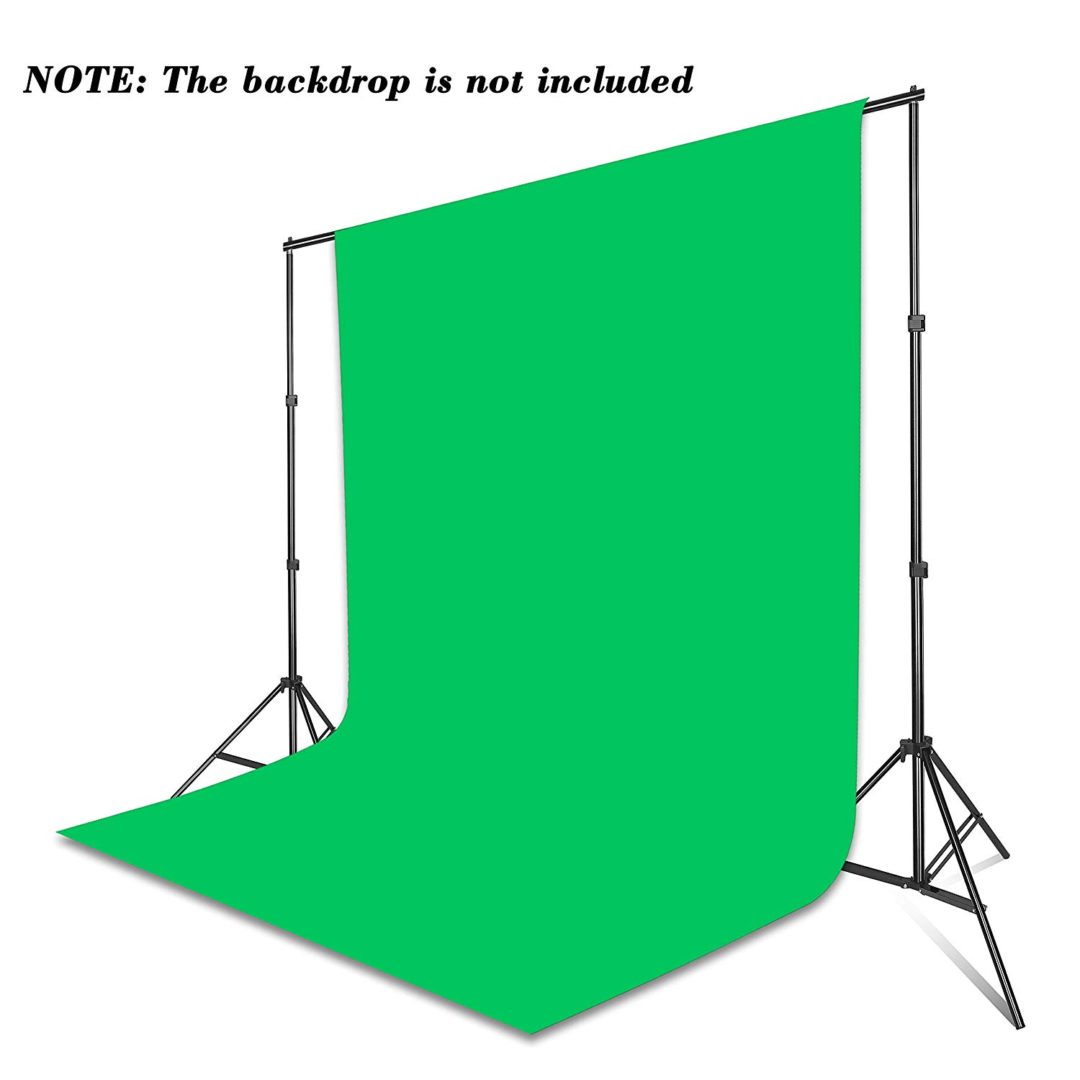פריסטים לאינסטגרם אם אתם לא מכירים את תוכנת אדובי לייטרום, ואין לכם מושג איך להשתמש בפריסטים לעריכת תמונות אינסטגרם שלכם זה יכול להישמע מאיים. החדשות הטובות הן, זה לא חייב להיות כך!
הודות לעדכון האחרון של לייטרום CC, כעת תוכלו לערוך את תמונות האינסטגרם שלכם כמו מקצוענים גם באפליקציה בנייד.
בפוסט הזה אני מסביר כיצד לערוך תמונות בנייד בתוכנת לייטרום CC על ידי פריסטים לאינסטגרם מוגדרים מראש והתוצאה תהיה מדהימה!
אז קודם כל מדוע פריסטים בלייטרום יכולים לעזור לנו לשדרג את תמונות האינסטגרם שלנו?
פריסטים בלייטרום הם כלי עריכת תמונות בלחיצה כפתור אחת שיכולים להאיץ באופן דרמטי את זרימת העבודה שלנו ולהעניק לתמונות אינסטגרם שלנו מראה מקצועי ונקי יותר.
בעוד שליטה על תוכנת אדובי לייטרום בגרסת שולחן העבודה דורשת זמן ותרגול, השימוש בפריסטים של של לייטרום באפליקציה לנייד היא דרך מהירה וקלה לקחת את תמונות האינסטגרם שלכם לשלב הבא.
מכיוון שבדרך כלל פריסטים לאינסטגרם מוצעים ב"חבילות "או באוספים, אתם יכולים לבחור מתוך מבחר פילטרים לכל אחת מהתמונות שלכם תוך שמירה על מראה מגובש בפיד האינסטגרם שלכם.
כפי שאמרנו בעבר, יצירת אסתטיקה אינסטגרמית מגובשת לפיד שלכם היא חשובה במיוחד, אם אתם רוצים למשוך יותר עוקבים ומעורבות.
העוקבים שלכם באינסטגרם נוטים להמיר את עצמם לאוהדים כאשר הם יודעים בדיוק למה הם יכולים לצפות מפיד שלכם, וממשיכים לראות את אותו תוכן עקבי ואיכותי מחשבונך!
כיצד להשתמש בהגדרות קבועות מראש (פריסטים) של לייטרום באפליקציה הניידת שלך
בעבר, פריסטים ללייטרום היו נגישים רק ביישום שולחן העבודה של לייטרום – אך הכל השתנה לאחרונה!
לפני כמה חודשים הודיעה אדובי על השקת סנכרון קבוע מראש ופרופיל אחיד בכל המכשירים, כלומר אתם יכולים (סוף סוף) להשתמש בפריסטים של לייטרום במכשיר הנייד שלך!
המהדורה המיוחלת של הפיצ'רים היא משנה את כללי המשחק עבור עורכי תמונות, מה שמקל מאי פעם לערוך ולשתף תוך כדי תנועה.
לייטרום היא ללא ספק אחד הכלים החזקים ביותר לעריכת תמונות שיש היום בחוץ. השימוש בפריסטים בלייטרום במכשיר הנייד יכול לעזור לך ליצור תוכן מדהים לסטוריז ולתת לפיד האינסטגרם שלך שדרוג רציני.
מוכנים להתחיל? כך תוכלו להשתמש בהגדרות קבועות מראש של לייטרום לעריכת התמונות שלכם בנייד:
ראשית, יש לודא שיש לך את העדכון האחרון של שולחן העבודה של לייטרום CC (גרסה 1.4 ומעלה) ונייד של לייטרום (גרסה 3.3.0 ואילך) ולהיכנס באמצעות מזהה האדובי שלך.
לאחר שיצרנו פריסטים בתוכנה במחשב שלנו ב- לייטרום CC, ניתן לסנכרן אותן עם האפליקצית הנייד של לייטרום CC.
לאחר התקנת הפריסטים שלך, ודא ש- לייטרום CC מסונכרן על ידי לחיצה על סמל הענן.
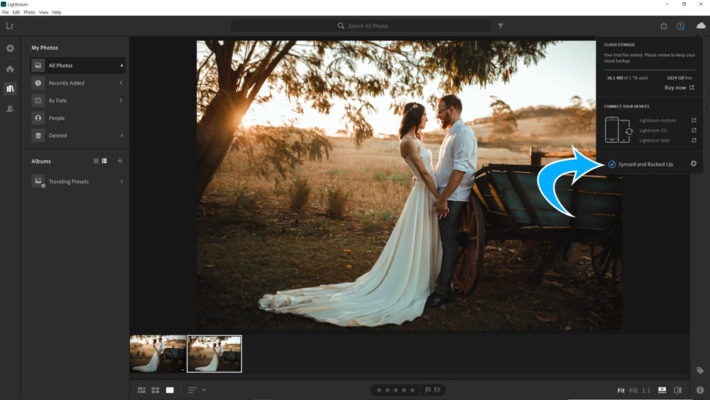
יש לסנכרן את ההגדרות המקדימות שלנו עם מכשיר לייטרום! כעת כשאתה פותח את אפליקציית ה- מובייל שלך לייטרום CC, עליך למצוא את ההגדרות המקדימות שלך ותמונות שנוספו לאחרונה (יתכן שתצטרך לחכות כמה דקות עד שהיא תסתנכרן עם שולחן העבודה שלך):

ראשית, דפדף בספריית התמונות של לייטרום ובחר את התמונה שתרצה לערוך. לאחר שבחרת את התמונה שלך, בחר ערוך מהתפריט הנפתח ולחץ על כפתור ההגדרה מראש בתפריט התחתון כדי לפתוח רשימה של הפריסטים שלך.

בשלב הבא, פשוט לחץ על פריסט אחד מהרשימה. אם אינך מרוצה מההשפעה של הפריסט, פשוט הקש על החץ 'בטל' בחלקו העליון של המסך או בחר פריסט חדש שתוחל במקום.
כדי להחיל את הפריסט, לחץ על "✓", או לחץ על "X" כדי לסגור את התפריט שנקבע מראש ללא שמירה.

אם ברצונך לבצע כמה תיקונים לפריסט שלך, תוכל להתאים את הגדרות הצילום בסרגל הכלים שבתחתית המסך. לדוגמה, על ידי בחירה באפשרות "אור", באפשרותך להתאים את החשיפה, הניגודיות וההדגשות, הצללים והגדרות תמונה נפוצות אחרות כדי להפוך את כל ההתאמות הסופיות לתמונה שלך.

לבסוף, לחץ על "שתף" כדי לשמור את התמונה.

עכשיו אתם מוכנים להוסיף את התמונות לספריית המדיה שלכם, לסיפורי אינסטגרם, או איפה שרק תרצו לשתף אותן, ע"י פריסטים לאינסטגרם!
אביזרים לצילום שכל צלם חייב
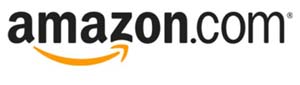
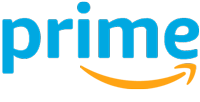
BOLING Pocket תאורת לד לוידאו RGB
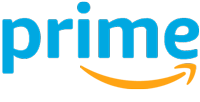
מעמד רקעים טלסקופי 3 מטר
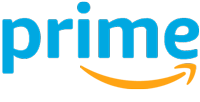
SSD נייד 5 טרה-בייט USB 3.1 של סמסונג